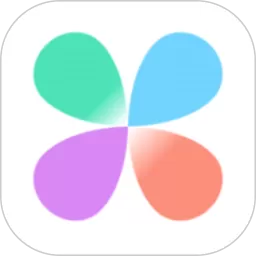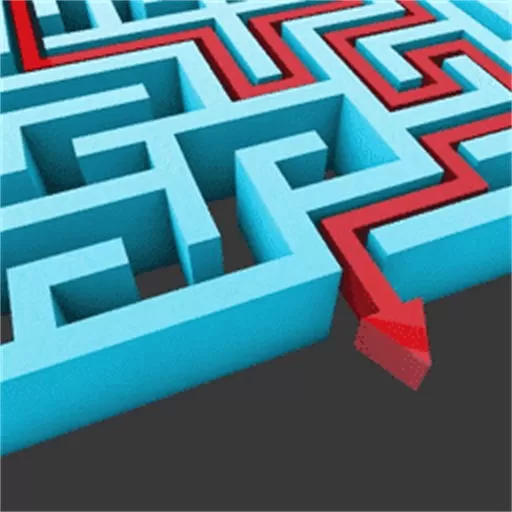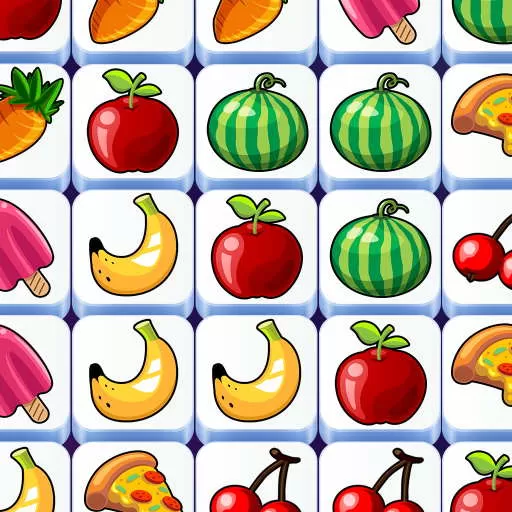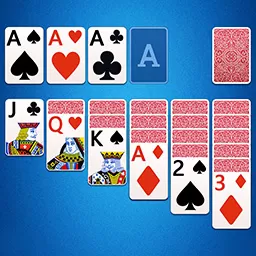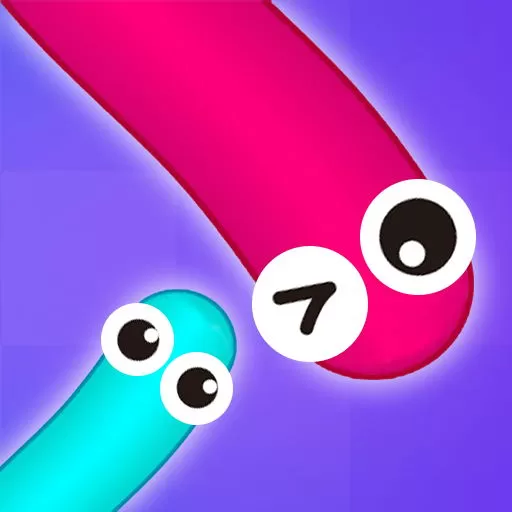笔记本重装系统教程:详细步骤与实用技巧分享
在使用笔记本电脑的过程中,我们可能会遇到系统运行缓慢、频繁崩溃或是病毒感染等问题,这时重装系统便成为了一个有效的解决方案。重装系统不仅可以提高电脑的运行速度,还能清除无用的垃圾文件,恢复系统的初始状态。本文将为您提供详细的重装系统步骤及一些实用技巧。

一、准备工作
在开始重装系统之前,我们需要做好一些准备工作,以确保整个过程顺利进行:
1. 备份重要数据:重装系统会导致硬盘中的数据被清空,因此请务必将重要文件、照片和其他数据备份到外部设备或者云端存储中。

2. 获取系统镜像文件:根据个人需要,去官网下载对应的操作系统镜像文件(如Windows 10、Windows 11等)。一般建议去官方网站下载,以确保系统的安全性和稳定性。
3. 制作启动U盘:您需要一个至少8GB的U盘,可以使用“Rufus”、“UltraISO”等工具将下载的系统镜像制作成启动U盘。
二、重装系统的步骤
完成准备工作后,接下来进入重装系统的具体步骤:
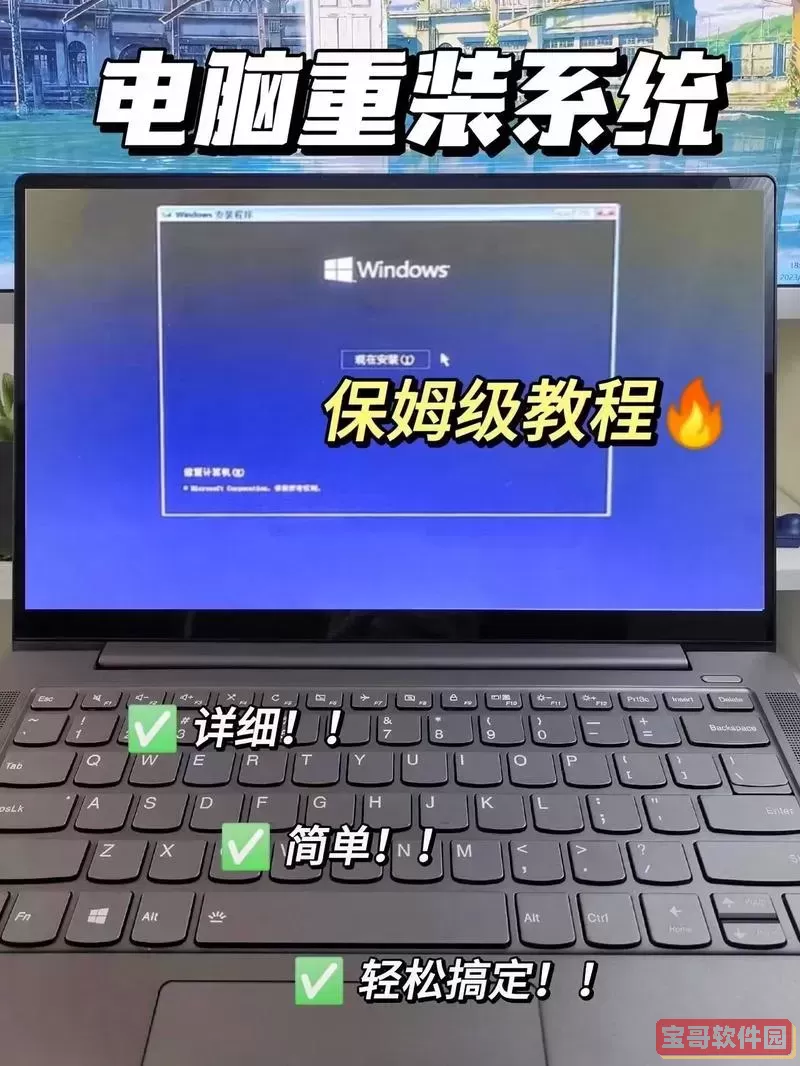
1. 插入启动U盘:将制作好的启动U盘插入笔记本电脑的USB接口。
2. 重启电脑并进入BIOS:重启笔记本电脑,通常在开机时按下“F2”、“Del”或“Esc”键进入BIOS设置(具体按键请参考您笔记本的说明书)。
3. 设置启动顺序:在BIOS中找到“Boot”选项,将U盘设置为首选启动设备,保存并退出BIOS。
4. 开始安装系统:电脑将自动从U盘启动,进入Windows安装界面。选择语言、时间和键盘布局后,点击“下一步”。
5. 选择安装类型:当看到“安装类型”选项时,您可以选择“自定义:仅安装Windows(高级)”,这将删除原有系统并安装新的系统。
6. 选择安装位置:选择系统要安装的分区,通常为C盘。如果需要格式化,点击“格式化”按钮后确认。确保您已备份重要数据。
7. 安装过程:系统将开始复制文件、安装程序并进行设置,整个过程可能需要一些时间,耐心等待。
8. 完成设置:安装完成后,系统将重启。您需要设置用户名、密码和一些个性化选项。完成后即可使用新的操作系统。
三、实用技巧
在重装系统的过程中,有一些实用的小技巧可以帮助您更顺利地完成:
1. 准备驱动程序:在重装系统前,建议提前下载并保存相关硬件的驱动程序,尤其是显卡、声卡和网卡等。这样可以确保重装完成后,硬件能够正常工作。
2. 使用恢复分区:如果您的笔记本预装有恢复分区,您可以选择使用恢复模式恢复系统,而不需要重装,这样可以省去一些麻烦。
3. 定期备份:重装完系统后,建议定期备份系统和重要数据,以防止以后遇到类似问题时造成不必要的损失。
4. 安装必备软件:重装系统后,记得安装一些常用软件和杀毒软件,并及时更新,以增强系统的安全性。
重装系统看似一项复杂的操作,但只要按照步骤来进行,就能顺利完成。希望本文提供的步骤和技巧能够帮助你在需要时轻松解决系统问题,提升笔记本电脑的使用体验。如果在操作过程中遇到困难,建议寻求专业人士的帮助,以确保数据和设备的安全。
版权声明:笔记本重装系统教程:详细步骤与实用技巧分享是由宝哥软件园云端程序自动收集整理而来。如果本文侵犯了你的权益,请联系本站底部QQ或者邮箱删除。